Google Translate
TATO SLUŽBA MŮŽE OBSAHOVAT PŘEKLADY ZAJIŠTĚNÉ SLUŽBAMI GOOGLE. SPOLEČNOST GOOGLE ODMÍTÁ VEŠKERÉ ZÁRUKY VE VZTAHU K PŘEKLADŮM, A TO VÝSLOVNÉ NEBO PŘEDPOKLÁDANÉ, VČETNĚ JAKÝCHKOLI ZÁRUK NA PŘESNOST, SPOLEHLIVOST A VČETNĚ VEŠKERÝCH PŘEDPOKLÁDANÝCH ZÁRUK OBCHODOVATELNOSTI, VHODNOSTI PRO URČITÝ ÚČEL A NEPORUŠENÍ PRÁV.
Referenční příručky společnosti Nikon Corporation (níže, „Nikon“) byly přeloženy pro vaše pohodlí s využitím překladatelského softwaru využívajícího službu Google Translate. Bylo vynaloženo přiměřené úsilí, aby se dosáhlo přesných překladů, nicméně žádný automatický překlad není dokonalý, ani není určen k nahrazení překladatelů. Překlady jsou poskytovány jako služba uživatelům referenčních příruček Nikon a jsou poskytovány „tak jak jsou“. Na přesnost, spolehlivost nebo správnost jakýchkoli překladů z angličtiny do jiného jazyka není poskytována žádná záruka jakéhokoli druhu, ať již výslovná, nebo předpokládaná. Určitý obsah (obrázky, videa, flashové prezentace, atd.) nemusí být kvůli omezením překladatelského softwaru správně přeložen.
Oficiálním textem je anglická verze referenčních příruček. Jakékoli nesrovnalosti nebo rozdíly vzniklé překladem nejsou závazné a nemají žádný právní účinek na dodržování shody nebo za účelem vymahatelnosti. V případě jakýchkoli otázek vyvstalých s ohledem na přesnost informací obsažených v přeložených referenčních příručkách se podívejte na anglickou verzi příruček, která je oficiální verzí.
Bezdrátová připojení
Pro bezdrátové připojení mezi fotoaparátem a chytrým zařízením použijte aplikaci SnapBridge . Můžete se připojit přes Bluetooth ( 0 Připojení přes Bluetooth (Párování) ) nebo Wi-Fi ( 0 Připojení přes Wi-Fi ( Režim Wi-Fi ) ). Připojení pomocí Bluetooth umožňuje automatické odesílání snímků ihned po jejich pořízení.
Připojení přes Bluetooth (Párování)
Před prvním připojením přes Bluetooth budete muset spárovat fotoaparát a chytré zařízení.
- Povolte Bluetooth na chytrém zařízení. Podrobnosti naleznete v dokumentaci dodané se zařízením.
- Ujistěte se, že jsou baterie ve fotoaparátu a chytrém zařízení plně nabité, aby nedošlo k neočekávanému vypnutí zařízení.
- Zkontrolujte, zda je na paměťové kartě fotoaparátu volné místo.
Párování
Spárujte fotoaparát a chytré zařízení, jak je popsáno níže.
-
Některé operace se provádějí pomocí fotoaparátu, jiné na chytrém zařízení.
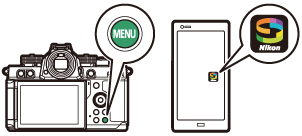
- Další pokyny jsou k dispozici prostřednictvím online nápovědy SnapBridge .
-
Fotoaparát: Vyberte [ Připojit k chytrému zařízení ] > [ Párování ( Bluetooth ) ] v nabídce sítě, poté zvýrazněte [ Zahájit párování ] a stiskněte J
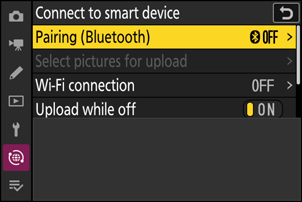
Na monitoru se zobrazí název kamery.
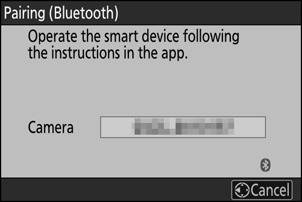
-
Chytré zařízení: Spusťte aplikaci SnapBridge a klepněte na [ Connect to camera ] v
 tab.
tab.Pokud je to poprvé, co spouštíte aplikaci, měli byste místo toho klepnout na [ Připojit k fotoaparátu ] na uvítací obrazovce.
-
Chytré zařízení: Postupujte podle pokynů na obrazovce.
- Po zobrazení výzvy klepněte na kategorii vašeho fotoaparátu a poté klepněte na možnost „párování“, když budete vyzváni k výběru typu připojení.
- Po zobrazení výzvy klepněte na název kamery.
-
Fotoaparát/chytré zařízení: Po potvrzení, že fotoaparát a chytré zařízení zobrazují stejný ověřovací kód, dokončete párování podle pokynů na obrazovce na obou zařízeních.
- Klepněte na tlačítko párování na chytrém zařízení a stiskněte tlačítko J na fotoaparátu.
-
Po dokončení párování fotoaparát i chytré zařízení zobrazí zprávu. Fotoaparát poté automaticky opustí nabídky.
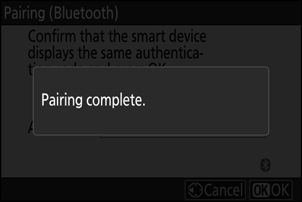
Fotoaparát a chytré zařízení jsou nyní spárovány.
Informace o používání aplikace SnapBridge naleznete v nápovědě online.
Pokud mezi stisknutím tlačítka na fotoaparátu a klepnutím na tlačítko na chytrém zařízení v kroku 4 čekáte příliš dlouho, zařízení zobrazí chybovou zprávu a párování se nezdaří.
- Pokud používáte zařízení Android , klepněte na [ OK ] a vraťte se ke kroku 1.
-
Pokud používáte zařízení iOS , ukončete aplikaci SnapBridge a zkontrolujte, zda neběží na pozadí, poté požádejte iOS , aby fotoaparát „zapomněl“, než se vrátíte ke kroku 1. Požadavek na „zapomenutí“ fotoaparátu se provádí prostřednictvím aplikace iOS „Nastavení“.
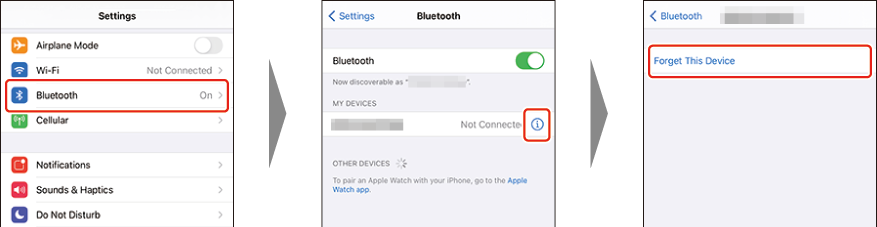
Chcete-li deaktivovat Bluetooth , vyberte [ VYP ] pro [ Připojit k chytrému zařízení ] > [ Párování ( Bluetooth ) ] > [ Připojení Bluetooth ] v nabídce sítě fotoaparátu.
Připojení k dříve spárovanému chytrému zařízení
Jakmile bude chytré zařízení spárováno s fotoaparátem, budete se moci připojit jednoduše povolením Bluetooth na chytrém zařízení i fotoaparátu a spuštěním aplikace SnapBridge .
Připojení přes Wi-Fi (režim Wi-Fi )
V režimu Wi-Fi se fotoaparát připojuje přímo k chytrému zařízení přes Wi-Fi , není potřeba párování Bluetooth .
Před připojením (režim Wi-Fi )
- Povolte Wi-Fi na chytrém zařízení. Podrobnosti naleznete v dokumentaci dodané se zařízením.
- Ujistěte se, že jsou baterie ve fotoaparátu a chytrém zařízení plně nabité, aby nedošlo k neočekávanému vypnutí zařízení.
- Zkontrolujte, zda je na paměťové kartě fotoaparátu volné místo.
Spojovací
Chcete-li navázat spojení mezi fotoaparátem a chytrým zařízením v režimu Wi-Fi postupujte podle následujících kroků.
-
Některé operace se provádějí pomocí fotoaparátu, jiné na chytrém zařízení.
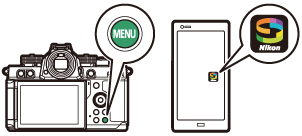
- Další pokyny jsou k dispozici prostřednictvím online nápovědy SnapBridge .
-
Chytré zařízení: Spusťte aplikaci SnapBridge , otevřete
 karta, klepněte na
karta, klepněte na a vyberte [ Režim Wi-Fi ].
a vyberte [ Režim Wi-Fi ].Pokud je to poprvé, co spouštíte aplikaci, měli byste místo toho klepnout na [ Připojit k fotoaparátu ] na uvítací obrazovce. Po zobrazení výzvy klepněte na kategorii vašeho fotoaparátu a poté klepněte na možnost „Wi-Fi“, když budete vyzváni k výběru typu připojení.
-
Fotoaparát/chytré zařízení: Po zobrazení výzvy zapněte fotoaparát.
V tuto chvíli nepoužívejte žádné ovládací prvky v aplikaci.
-
Fotoaparát: Vyberte [ Připojit k chytrému zařízení ] > [ Wi-Fi připojení ] v nabídce sítě, poté zvýrazněte [ Navázat připojení Wi-Fi ] a stiskněte J .
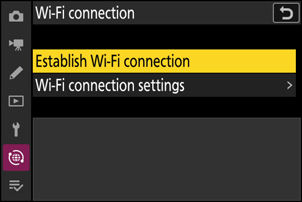
Zobrazí se SSID a heslo fotoaparátu.
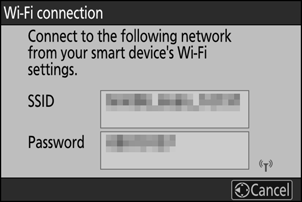
-
Chytré zařízení: Podle pokynů na obrazovce vytvořte připojení Wi-Fi .
-
Na zařízeních iOS se spustí aplikace „Nastavení“. Klepnutím na [ < Nastavení ] otevřete [ Nastavení ], poté přejděte nahoru a klepněte na [ Wi-Fi ] (které najdete v horní části seznamu nastavení) pro zobrazení nastavení Wi-Fi .
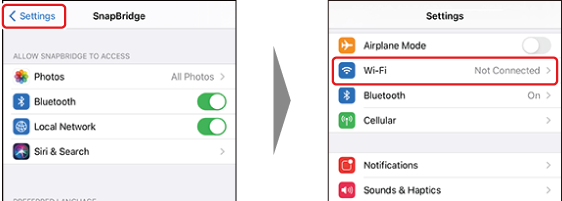
- V zobrazení nastavení Wi-Fi vyberte SSID fotoaparátu a zadejte heslo zobrazené fotoaparátem v kroku 3.
-
-
Chytré zařízení: Po úpravě nastavení zařízení, jak je popsáno v kroku 4, se vraťte do aplikace SnapBridge .
- Po navázání připojení Wi-Fi k fotoaparátu chytré zařízení zobrazí možnosti režimu Wi-Fi .
-
Kamera zobrazí zprávu o dokončení připojení.
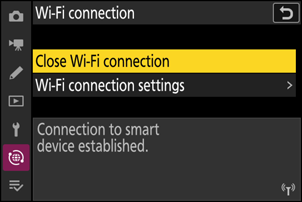
Kamera a chytré zařízení jsou nyní propojeny přes Wi-Fi .
Informace o používání aplikace SnapBridge naleznete v nápovědě online.


 v SnapBridge
v SnapBridge , klepněte
, klepněte